Ouvrir l’Éditeur Design
La fenêtre de l’Éditeur Design vous permet de consulter et éditer les tables et relations entre elles comme diagramme, voir aussi Consulter les tables comme diagramme.
Pour ouvrir une nouvelle fenêtre d’Éditeur Design :
1.Cliquez sur une source de données  qui doit être associée à la fenêtre de l’Éditeur Design.
qui doit être associée à la fenêtre de l’Éditeur Design.
2.Cliquez sur le bouton de la barre d’outils Éditeur Design ![]() , ou sélectionnez la commande de menu Fichier | Nouveau | Éditeur Design, ou appuyez sur Ctrl+D.
, ou sélectionnez la commande de menu Fichier | Nouveau | Éditeur Design, ou appuyez sur Ctrl+D.
Si plus d’une source de données est connectée dans votre projet, une nouvelle fenêtre de l’Éditeur Design sera connectée à la source de données qui a été sélectionnée le plus récemment dans le Navigateur en ligne. |
La source de données actuellement connectée est affichée dans la barre cible d’exécution et dans le coin inférieur gauche de l’Éditeur Design.
3.Si nécessaire, modifiez la source de données dans l’Éditeur Design comme suit :
a.Cliquez sur la fenêtre de l’Éditeur Design dont vous souhaitez modifier les propriétés :
b.Dans la fenêtre des Propriétés, sélectionnez la source de données et, si applicable, le schéma par défaut des listes déroulantes respectives.
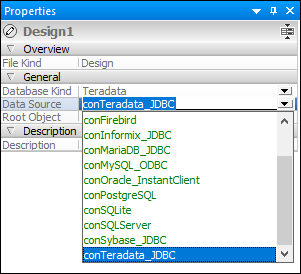
En alternative, si la barre cible d’exécution est visible dans l’Éditeur Design, cliquez sur une source de données ou un objet racine dans la barre cible d’exécution pour passer directement au champ correspondant dans la fenêtre des Propriétés. Notez que seules des sources de données connectées sont disponibles dans la liste déroulante.